Ti sei mai chiesto se potevi usare un computer completotastiera per digitare messaggi ed e-mail e annotare quelle note sul tuo dispositivo Android? Esistono quelle tastiere Bluetooth che puoi abbinare al tuo smartphone ma se stai cercando una soluzione gratuita, c'è un metodo molto semplice che funziona come un fascino, grazie all'app Android gratuita Tastiera remota. L'app ti consente di connettere il tuo desktoptastiera per il tuo telefono o tablet Android tramite Wi-Fi. E la cosa migliore è che l'app è abbastanza semplice da configurare, non richiede metodi di connessione complicati e ti diremo esattamente come. Continua a leggere per i dettagli.
Prima di tutto, assicurati che sia il tuo telefono che il tuoI PC sono collegati alla stessa rete Wi-Fi. Successivamente, scarica la tastiera remota dal Google Play Store utilizzando il link fornito alla fine di questo post. Una volta installato, avvia l'app e segui le istruzioni visualizzate sullo schermo. Ciò richiederà anche di abilitare e selezionare Tastiera remota come metodo di input nella lingua e nelle impostazioni della tastiera quando richiesto dall'app. Se non sei sicuro su come farlo, le schermate di seguito dovrebbero aiutarti.

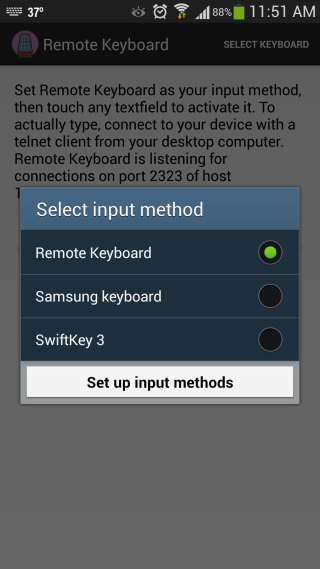
Dopo aver abilitato la tastiera remota come impostazione predefinitametodo di input, l'app ti dirà la porta di ascolto e l'IP del tuo telefono, che dovrai connetterti al tuo computer tramite Wi-Fi. Ciò può essere realizzato utilizzando un client Telnet sul PC. Non farti intimidire; è anche abbastanza semplice da configurare. Lascia che ti mostriamo come.

Praticamente arrivano tutti i principali sistemi operativipreinstallato con un client telnet, ma puoi anche usare qualcosa di facile da usare e configurare come PuTTY. È uno strumento open source che ti consente di creare sessioni Telnet e SSH con pochi clic. È anche portatile, quindi non dovrai installarlo sul tuo sistema: basta scaricarlo ed eseguirlo!
Quindi, scarica PuTTy tramite il link fornito all'indirizzofine del post ed esegui il suo file EXE. All'avvio, è necessario inserire le stesse informazioni sull'host menzionate in Tastiera remota. Digita l'indirizzo IP e la porta nei campi pertinenti e scegli "Telnet" in "Tipo di connessione". Dovrebbe assomigliare a quello che viene mostrato nello screenshot qui sotto. Al termine della configurazione di PuTTY, fai semplicemente clic sul pulsante "Apri" per iniziare la sessione.
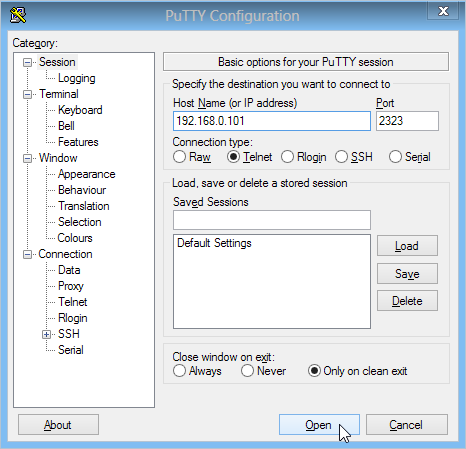
Ti verrà presentato un prompt dei comandi simile aconsole che mostra lo stato della connessione Telnet e basta! La tua connessione verrà creata tramite Wi-Fi. Finché questa finestra è attiva, tutto ciò che digiti sul tuo computer va sul tuo dispositivo Android, indipendentemente dall'app aperta.
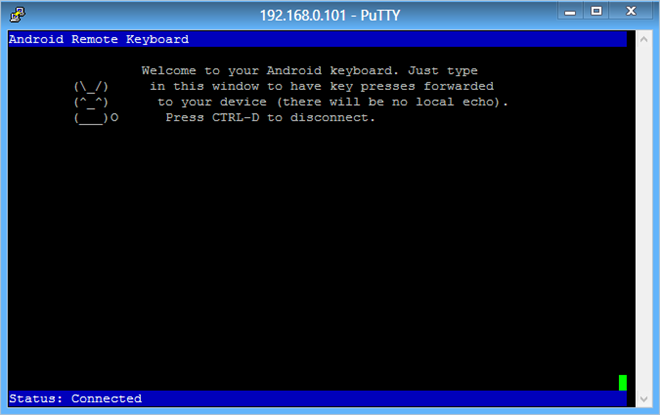
Puoi testare il suo stato digitando nel campo Test per vedere se tutto funziona come dovrebbe.

Anche se, è piuttosto limitato nell'uso - come unodovrà utilizzare il proprio PC per poter utilizzare questa app: la tastiera remota sembra avere molto potenziale ed è piuttosto facile da usare. I test sono stati eseguiti su Windows 8 Pro, 64 bit e Galaxy S4 con Android 4.2.2 Jelly Bean.
Scarica tastiera remota per Android
Scarica PuTTY













Commenti